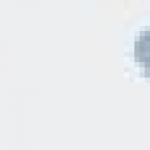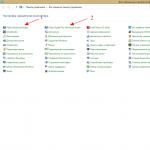Как отключить обновление Skype!
Как убрать напрочь надоедливое сообщение от Skype "Есть обновления!"
Как убрать напрочь надоедливое сообщение от Skype "Есть обновления!" и "Самая новая версия Skype, в которой еще больше килотонн рекламного хлама доступна для установки!"? Ответ в этом топике.
Кстати, скайп сначала качает в тихую 40-50 метров установочного файла, а потом уже пишет, что, дескать, мы готовы апдейтится. И пользователя не спрашивают - хочет он качать апдейт или нет - вот это плохо. Ну, конечно, не так, как это окошко:
И да, я бы не писал этот пост, если бы мне помогло отключение обновлений путем убирания галочки в Инструменты->Настройки->Дополнительно->Автоматические обновления.
Причем нагуглилось много методов, но помог только этот, который помогает и для portable версии, которую использую я (ну ломает меня при каждой переустановке винды ставить заново всякие кипы, скайпы и прочий софт, поэтому portable рулит).
1. В общем, всё просто. Убиваем скайп из процессов (Ctrl+Shift+Esc), вкладка процессы, жмем S (на англ раскладке), выбираем Skype.exe и удалить (можно кнопкой del). Или же в самом скайпе нажать Skype->Выход, но это не всегда помогает, может начать кидать заново на окно с логином, из которого не выйти, так как неумелые кодеры просто не смогли себе представить ситуацию, в которой пользователь захотел выйти из окна авторизации (во всяком случае в 6.7.66.102 так).
2. Итак, мы убили Skype из процессов, но это еще не всё.
Призываем командную строку нажав кнопки win(на ней флажок винды)+r или выбрав меню пуск->выполнить или как-то так.
Теперь, если у вас WinXP, то пишем в ней %USERPROFILE%\Local Settings\Temp или просто идем в папку
C:\Documents and Settings\Имя пользователя\Local Settings\Temp
Если Win Vista,7,8,2008 то %USERPROFILE%\AppData\Local\Temp или просто идем в папку
C:\Users\Имя пользователя\AppData\Local\Temp
3. В папке находим файл SkypeSetup.exe и удаляем его. Вместо него создаем файл с таким же именем, только пустой. Например можно создать текстовик и потом переименовать его в это же имя (не забудьте снять галочку в настройках папки->скрывать расширение для зарегистрированных типов файлов, иначе расширение с txt на exe не изменится).
4. Теперь с чувством перевыполненного долга идем в папку C:\WINDOWS\system32\drivers\etc и открываем файл hosts блокнотом, и в самый конец добавляем строку
127.0.0.1 download.skype.com
127.0.0.1 apps.skype.com
Сохраняемся, запускаем скайп и радуемся, так как тут "работы" на 2 минуты, а мы потратили всего 6.
ТУТ : Читаем Как убрать рекламу в Скайп (Skype) !
Поддержка Skype для пользователей Windows XP и Vista прекращена. Вам потребуется обновить ОС до Windows 7 или более поздней версии, чтобы продолжить пользоваться Skype на вашем устройстве. Вы также можете войти в Skype на . Если вы не можете получить доступ к последней версии Skype, вы можете .
Чтобы установить обновление :
- Проверьте номер версии Skype на своем или .
- Если у вас версия 7 или более ранняя, скачайте новейшую версию, выбрав ниже ссылку для вашей платформы:
- Мы поможем вам сделать все необходимое для установки последней версии Скайпа.
Если вы пользуетесь Скайпом для Windows 10, ознакомьтесь с .
Частые вопросы об обновлении
Для чего переходить на новейшую версию Скайпа?
Мы постоянно совершенствуем Скайп, повышая его качество, надежность и безопасность. Мы хотим предоставить всем пользователям самые лучшие возможности Скайпа, поэтому постепенно выводим старые версии из употребления.
Обязательно ли обновление до последней версии?
Да. и более ранних версий на компьютерах будет прекращена 1 ноября, а на мобильных устройствах и планшетах - 15 ноября 2018 года. После окончания поддержки мы будем требовать обязательного обновления Скайпа до последней версии.
Как просмотреть историю старых чатов после обновления?
На Mac и в Windows 7 и более поздних версиях
при обновлении приложения Скайпа на вашем устройстве вам будет доступна история чатов за последний год. Журнал давностью больше года хранится локально на вашем компьютере, и его резервная копия в облаке не создается. Рекомендуем экспортировать файл журнала из Скайпа и сохранить его в подходящем месте.
Как найти файл журнала:
В Android и iOS при обновлении приложения Скайпа на вашем устройстве вам будет доступна история чатов за последний год. История чатов за более ранний период может быть недоступна.
Почему мои контакты, журнал и деньги на счете полностью пропали после обновления?
Убедитесь, что в последнюю версию Skype с теми же учетными данными, которые использовали в предыдущей версии.
Что необходимо для работы Skype?
См. и . Если ваша система не соответствует требованиям для запуска последней версии Skype, вы можете потерять доступ к части старых бесед, хранящихся в локальной копии журнала. Чтобы получить журнал недавних бесед, войдите в Skype на поддерживаемой ОС с другого устройства.
Является ли обновление Скайпа бесплатным?
Да. Вы можете скачать и установить последнюю версию Skype бесплатно.
Почему после попытки установки обновления мой Skype выглядит так же, как раньше?
Проверьте, что вы перешли на последнюю версию Skype, выполнив указания в начале этой статьи. Если это не так, повторите процесс обновления.
Где найти более подробную информацию о последней версии Skype?
Дополнительные сведения обо всех новейших функциях, доступных в последних версиях Skype, можно получить на сайте
Автоматическое обновление Скайпа позволяет всегда использовать самую последнюю версию данной программы. Считается, что только последняя версия имеет самый широкий функционал, и максимально защищена от внешних угроз из-за отсутствия выявленных уязвимостей. Но, иногда случается такое, что обновленная программа по какой-либо причине плохо совместима именно с вашей конфигурацией системы, и поэтому постоянно лагает. Кроме того, некоторым пользователям критически важно наличие определенных функций, использовавшихся в старых версиях, но от которых затем разработчики решили отказаться. В этом случае, важно не просто установить более раннюю версию Скайпа, но и отключить в ней обновление, чтобы программа сама автоматически не обновилась. Выясним, как это сделать.
Отключение автоматического обновления
Отключить автоматическое обновление в Скайпе не доставит особенных проблем. Для этого, переходим по пунктам меню «Инструменты» и «Настройки».


Кликаем по наименованию подраздела «Автоматическое обновление».

Данный подраздел имеет всего одну кнопку. При включенном автоматическом обновлении она называется «Выключить автоматическое обновление». Кликаем по ней, чтобы отказаться от загрузки обновлений в автоматическом режиме.

После этого, автообновление Скайпа будет отключено.
Отключение уведомлений об обновлении
Но, если вы отключите автоматическое обновление, то при каждом запуске не обновленной программы, будет выскакивать назойливое всплывающее окно, сообщающее о наличии более новой версии, и предлагающее её установить. Более того, установочный файл новой версии, как и прежде, продолжает загружаться на компьютер в папку Temp, но просто не инсталлируется.
Если бы была потребность в обновлении до новейшей версии, мы бы просто включили автообновление. А вот надоедливое сообщение, и загрузка из интернета установочных файлов, которые мы не собираемся инсталлировать, в этом случае, точно не нужны. Можно ли избавиться от этого? Оказывается — можно, но это будет несколько сложнее, чем отключение автообновления.
Прежде всего, полностью выходим из Скайпа. Можно это сделать с помощью Диспетчера задач, «убив» соответствующий процесс.

Потом нужно отключить службу «Skype Updater». Для этого, через меню Пуск переходим в Панель управления Windows.


Затем, перемещаемся в подраздел «Администрирование».

Открываем пункт «Службы».

Открывается окно с перечнем различных служб, запущенных в системе. Находим среди них службу Skype Updater, кликаем по ней правой кнопкой мыши, и в появившемся меню останавливаем выбор на пункте «Остановить».


Ищем файл hosts, открываем его, и оставляем в нём следующую запись:
127.0.0.1 download.skype.com 127.0.0.1 apps.skype.com

После внесения записи, обязательно сохраняем файл, набрав на клавиатуре Ctrl+S.
Таким образом, мы заблокировали подключение к адресам download.skype.com и apps.skype.com, откуда происходит бесконтрольное скачивание новых версий Скайпа. Но, нужно запомнить, что если вы надумаете скачать обновленный Скайп вручную с официального сайта через браузер, вы не сможете этого сделать, пока не удалите данные записи в файле hosts.
Теперь нам осталось удалить тот установочный файл Скайпа, который уже подгружен в систему. Для этого, открываем окно «Выполнить», набрав на клавиатуре комбинацию клавиш Win+R. Вписываем в появившееся окно значение «%temp%», и жмем на кнопку «OK».

Перед нами открывается папка временных файлов под названием Temp. Ищем в ней файл SkypeSetup.exe, и удаляем его.

Таким образом, мы отключили уведомления об обновлении Skype, и скрытую загрузку обновленной версии программы.
Как видим, несмотря на то, что автоматическое обновление в Скайпе отключить довольно легко, после этого будут надоедать постоянные напоминания о необходимости обновления приложения. Кроме того, обновление все равно будет загружаться в фоновом режиме, хотя и не будет устанавливаться. Но, с помощью нескольких манипуляций, можно все-таки избавиться и от этих неприятных моментов.
Добрый день уважаемые читатели и гости блога, я вам всегда говорю, что в большинстве случаев, обновления это хорошо и призваны они лишь улучшать программный продукт, но вот с программой скайп, это совсем другая песня, любое новое обновления вам может его напрочь сломать, примеров этому очень, много, далеко не буду ходить и приведу вот этот "Не удается начать видеотрансляцию при звонке в skype " и многое другое. Поэтому, я хочу вам показать, как вы можете окончательно отключить обновление скайп , за минуту.
Как отключить обновление скайпа навсегда
Я думаю, что подавляющее количество людей, кто пользуется данным мессенджером уже устали от его постоянного и бессмысленного обновления, которое то латае дыры, а то плодит их с еще большей скоростью. Меня последнее время стало, слегка выбешивать вот такое окно:
Что все готово к установке и самая свежая версия Skype уже готово к загрузке и установке
Мало того, что оно выскакивает без моего разрешения и пытается заставить обновиться, так еще и кушает мой интернет, качая в фоновом режиме по 50 мегабайт. Автоматическое скачивание скайп установщика, можно и отключить, но проще запретить вообще все, тем более, его можно спокойно обновлять и во время установки обновлений Windows.

В самих настройках вам напомнят про Windows Update (Центр обновления Windows), так, что смело делаем описанную процедуру ниже и не паримся по этому вопросу.

Как работает служба обновления скайп. Тут все просто она в фоновом режиме с сайта начинает вытягивать новую версию offline установщика и кладет его во временную папку Temp. Папку тем вы можете найти двумя методами:
- Зайти по пути C:\Users\имя вашей учетной записи\AppData\Local\Temp
- Второй метод, это нажать WIN+R и в окне выполнить введите %temp%

В ней вы можете обнаружить файл SkypeSetup.exe.

Я обычно его удаляю и на его месте создаю текстовый файл с таким же именем, в результате чего получается тот же exe файл, но весит он 0 килобайт. Если у вас расширения у файлов скрыты, то вам нужно их отобразить, для правильного создания файла, прочитать про это можно . Убедитесь, чтобы у вас значок у SkypeSetup.exe был как у меня.

Теперь чтобы запретить обновление skype, щелкаем по этому файлу правым кликом и выбираем свойства.

В свойствах переходите на вкладку "Безопасность", далее нажимаем кнопку "изменить", в новом окне выбираем всех, кто фигурирует в группах и пользователях и ставим запретить полный доступ. Применяем наши изменения.

Подтверждаем операцию.

Так как явный запрет, сильнее явного разрешения, то уже все будет работать и вам скайп не сможет скачать новую версию, но я для полной уверенности, делаю еще вот что. Нажмите кнопку "Дополнительно" и на вкладке "Разрешения" отключите наследование.

Удалите все унаследованные разрешения из этого объекта.

В итоге у вас получиться, либо вот так, либо останется, только объект система.

Перезапустите скайп, в итоге окно с предложением установить свежую версию скайп у вас не появится, а если вы вручную попытаетесь проверить, то получите вот такое окно. Все вы смогли отключить обновление скайп, с чем вас и поздравляю.

Поддержка Skype для пользователей Windows XP и Vista прекращена. Вам потребуется обновить ОС до Windows 7 или более поздней версии, чтобы продолжить пользоваться Skype на вашем устройстве. Вы также можете войти в Skype на . Если вы не можете получить доступ к последней версии Skype, вы можете .
Чтобы установить обновление :
- Проверьте номер версии Skype на своем или .
- Если у вас версия 7 или более ранняя, скачайте новейшую версию, выбрав ниже ссылку для вашей платформы:
- Мы поможем вам сделать все необходимое для установки последней версии Скайпа.
Если вы пользуетесь Скайпом для Windows 10, ознакомьтесь с .
Частые вопросы об обновлении
Для чего переходить на новейшую версию Скайпа?
Мы постоянно совершенствуем Скайп, повышая его качество, надежность и безопасность. Мы хотим предоставить всем пользователям самые лучшие возможности Скайпа, поэтому постепенно выводим старые версии из употребления.
Обязательно ли обновление до последней версии?
Да. и более ранних версий на компьютерах будет прекращена 1 ноября, а на мобильных устройствах и планшетах - 15 ноября 2018 года. После окончания поддержки мы будем требовать обязательного обновления Скайпа до последней версии.
Как просмотреть историю старых чатов после обновления?
На Mac и в Windows 7 и более поздних версиях
при обновлении приложения Скайпа на вашем устройстве вам будет доступна история чатов за последний год. Журнал давностью больше года хранится локально на вашем компьютере, и его резервная копия в облаке не создается. Рекомендуем экспортировать файл журнала из Скайпа и сохранить его в подходящем месте.
Как найти файл журнала:
В Android и iOS при обновлении приложения Скайпа на вашем устройстве вам будет доступна история чатов за последний год. История чатов за более ранний период может быть недоступна.
Почему мои контакты, журнал и деньги на счете полностью пропали после обновления?
Убедитесь, что в последнюю версию Skype с теми же учетными данными, которые использовали в предыдущей версии.
Что необходимо для работы Skype?
См. и . Если ваша система не соответствует требованиям для запуска последней версии Skype, вы можете потерять доступ к части старых бесед, хранящихся в локальной копии журнала. Чтобы получить журнал недавних бесед, войдите в Skype на поддерживаемой ОС с другого устройства.
Является ли обновление Скайпа бесплатным?
Да. Вы можете скачать и установить последнюю версию Skype бесплатно.
Почему после попытки установки обновления мой Skype выглядит так же, как раньше?
Проверьте, что вы перешли на последнюю версию Skype, выполнив указания в начале этой статьи. Если это не так, повторите процесс обновления.
Где найти более подробную информацию о последней версии Skype?
Дополнительные сведения обо всех новейших функциях, доступных в последних версиях Skype, можно получить на сайте